手把手教你使用CSS制作动态饼图(附代码)
- 青灯夜游转载
- 2022-01-20 19:29:504059浏览
CSS如何制作饼图?下面本篇文章手把手教你使用CSS制作动态饼图,希望对大家有所帮助!
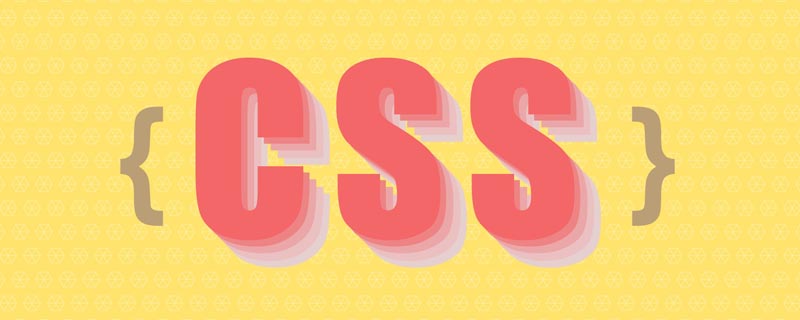
饼图是常见的组件,可让你显示整体的各个部分,你可以将它们用于许多不同的场景。 你会发现很多关于构建这样一个组件的文章,但它们通常要么依赖于 SVG,要么依赖于大量的 HTML 元素。在这篇文章中,我将向你展示如何使用 CSS 和仅一个元素创建一个饼图。
接下来我们制作一个静态饼图,一个动画饼图,我们也可以有圆角。然而所有这一切都只有一个dc6dce4a544fdca2df29d5ac0ea9906b元素。
除此之外,我们可以使用 CSS 变量轻松调整不同的值,因此我们不必为更改 CSS 代码而烦恼。
饼图的 HTML 结构
正如我上面提到的,我们有一个单一的dc6dce4a544fdca2df29d5ac0ea9906b,我们添加百分比值(饼图的进度)作为主要内容:
<div class="pie" style="--p:60;--b:10px;--c:purple;">60%</div>
我们还将 CSS 变量添加为内联样式。
-
--p:这个变量应该包含百分比值作为一个数字(不带%符号)。它应该与内容相同。 -
--b:这个变量将定义边框的粗细。 -
--c:这个变量将定义主要颜色。
为了本文和演示,我使用单字符变量来保持代码简短。但在生产环境中使用代码时,最好考虑更明确的变量。示例:--percentage、--border-thickness和--main-color。
饼图的 CSS 设置
我们首先从样式化我们的内容开始。这部分很简单,代码如下:
.pie {
--w: 150px;
width: var(--w);
aspect-ratio: 1;
display: inline-grid;
place-content: center;
margin: 5px;
font-size: 25px;
font-weight: bold;
font-family: sans-serif;
}我将元素定义为inline-grid使用place-content: center. 我们aspect-ratio: 1用来确保元素保持方形。我们也可以使用height: var(--w),但学习和使用新的 CSS 属性总是好的。
你可能想知道为什么我使用变量来定义宽度而不是简单地设置 width: 150px. 我需要知道宽度的值以备将来使用,因此我将其定义为变量。
剩下的所有 CSS 都是非常基本的文本样式。随意更新它。
让我们继续讨论有趣的部分——我们组件的主要形状。为此,我们将使用具有以下样式的伪元素:
.pie:before{
content: "";
position: absolute;
border-radius: 50%;
inset: 0;
background: conic-gradient(var(--c) calc(var(--p)*1%),#0000 0);
}一个覆盖所有区域的伪元素,position: absolute这要归功于inset: 0. 是的,它又是一个新的 CSS 属性,它是top, right, bottom, and的简写right。
您可以在此处阅读更多信息
https://developer.mozilla.org/en-US/docs/Web/CSS/inset
然后我们把它变成一个圆圈 ( border-radius: 50%) 并应用一个conic-gradient(). 请注意我们定义为内联样式的 CSS 变量的使用(--c用于颜色和--p百分比)。
到目前为止,这将为我们提供以下结果:
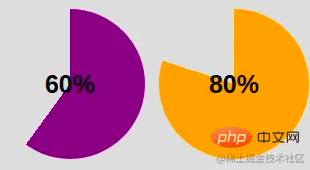
我们越来越近了!这conic-gradient()是给我们一个双色渐变。从0%到p%主色,其余部分为透明色(用十六进制值定义#0000)。
为了只保留边框部分,我们将使用 amask来隐藏中间部分。这次我们将使用radial-gradient():
radial-gradient(farthest-side,red calc(99% - var(--b)),blue calc(100% - var(--b)))
以上作为背景应用将为我们提供以下信息:
注意定义边框粗细的变量的使用--b(在上面显示为蓝色)。
现在想象红色部分是不可见部分,蓝色部分是可见部分。如果我们对属性使用相同的渐变,这就是我们将得到的mask:
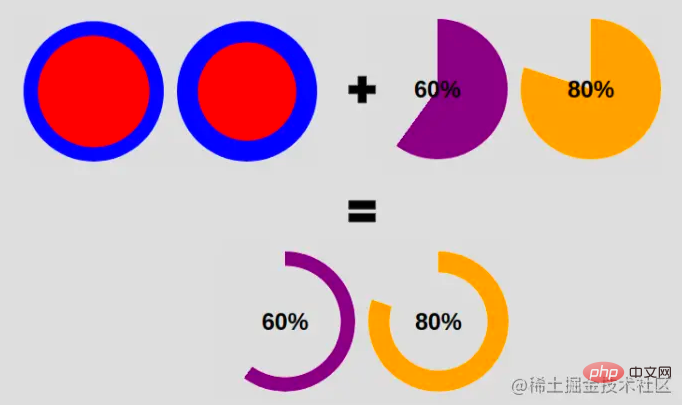
我们的饼图包含一个元素和几行 CSS 代码。
.pie {
--w:150px;
width: var(--w);
aspect-ratio: 1;
position: relative;
display: inline-grid;
place-content: center;
margin: 5px;
font-size: 25px;
font-weight: bold;
font-family: sans-serif;
}
.pie:before {
content: "";
position: absolute;
border-radius: 50%;
inset: 0;
background: conic-gradient(var(--c) calc(var(--p)*1%),#0000 0);
-webkit-mask:radial-gradient(farthest-side,#0000 calc(99% - var(--b)),#000 calc(100% - var(--b)));
mask:radial-gradient(farthest-side,#0000 calc(99% - var(--b)),#000 calc(100% - var(--b)));
}和 HTML:
<div class="pie" style="--p:60;--b:10px;--c:purple;">60%</div>
如何添加圆角边缘
为此,我将添加一个额外的渐变层来圆顶边缘,并添加一个伪元素来圆另一个边缘。这是一个理解技巧的插图:
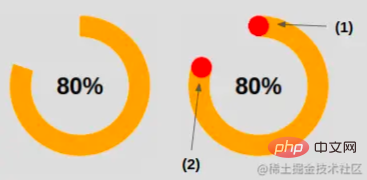
(1) 圆顶边缘的代码:
.pie:before {
background:
radial-gradient(farthest-side,var(--c) 98%,#0000) top/var(--b) var(--b) no-repeat,
conic-gradient(var(--c) calc(var(--p)*1%),#0000 0);
}除了 ,conic-gradient()我们还添加了一个radial-gradient()放置在顶部的,其大小等于由 定义的边框厚度--b。
(2) 将另一边倒圆的代码:
.pie:after {
content: "";
position: absolute;
border-radius: 50%;
inset: calc(50% - var(--b)/2);
background: var(--c);
transform: rotate(calc(var(--p)*3.6deg)) translate(calc(50% - var(--w)/2));
}该inset属性将伪元素的大小设置为等于--b。请记住,它是top,right和bottom的简写left。如果我们有
left = right = 50% - b/2
这意味着我们从每一边移动到中心减去等于的偏移量b/2- 所以我们最终的宽度等于2*b/2 = b。高度的逻辑相同。
现在我们需要正确放置我们的元素,这就是我们使用 transform 属性的原因。我们的元素最初放置在中心,所以我们需要先旋转它。有了百分比,我们使用“三规则”来获得角度:
angle = percentage*360deg/100
然后我们进行平移,这里我们需要宽度,因为我们必须执行一半宽度的平移 ( w/2)。
好吧,好吧——你可能对所有这些公式有点迷失了。在下面找到一个插图以了解转换属性背后的逻辑
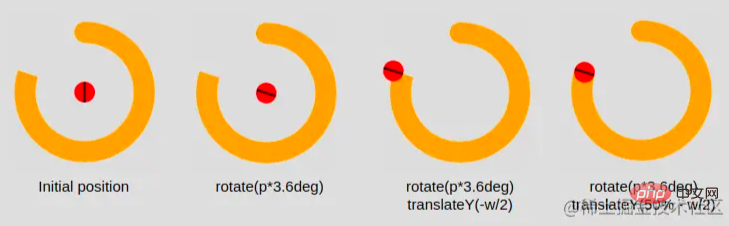
之后,我们用主色给伪元素上色--c,就完成了。我们有圆边的饼图。
如何为饼图制作动画
静态饼图很好,但动画饼图更好!为此,我们将动画百分比值--p从0定义值。默认情况下,我们无法为 CSS 变量设置动画,但由于有了新@property功能,它现在可以实现了。
我们注册变量:
@property --p{
syntax: '<number>';
inherits: true;
initial-value: 0;
}我们创建一个keyframes:
@keyframes p {
from {--p:0}
}请注意,我们只需要指定from. 这样做,默认情况下,浏览器将to等于我们定义的值 ( 81f3225d164aa5d887f7b11eefeec1cb60%16b28748ea4df4d9c2150843fecfba68)。
最后,我们称之为动画。您可以根据需要定义持续时间/延迟。
animation: p 1s .5s both;
注意:这种技术并未得到广泛支持。你可以在基于 Chromium 的浏览器(Chrome 和 Edge)上对其进行测试,但在 Firefox 和 Safari 上会失败。您可以查看Can I Use以跟踪支持。
(学习视频分享:css视频教程)
以上是手把手教你使用CSS制作动态饼图(附代码)的详细内容。更多信息请关注PHP中文网其他相关文章!

